Узлы текстуры
Текстуры Fractal Noise и Mountain
Текстуры Fractal Noise (Фрактальное зашумление) и Mountain (Горы) используются для создания нерегулярного рисунка, обычно добавляемого к атрибутам Color (Цвет) и Transparency (Прозрачность). Например, при создании поверхности имеет смысл сделать ее грязноватой. Ведь реальные поверхности редко бывают идеально чистыми. На основе текстур Fractal Noise (Фрактальное зашумление) и Mountain (Горы) часто создаются карты рельефа.
Текстуры Bulge, Cloth, Checker, Grid и Water
Текстуры Bulge (Выпуклости), Cloth (Ткань), Checker (Шахматное поле), Grid (Решетка) и Water (Вода) обычно назначаются атрибуту Bump Mapping (Карта рельефа) для формирования различных элементов поверхности. Каждая из них создает на поверхности интересный рисунок, увеличивая при этом детализацию. Впрочем, данные текстуры можно использовать и для получения неоднородностей цвета или зеркальных бликов.
Текстура Grid (Решетка), назначенная атрибуту Bump Mapping (Карта рельефа), обычно используется для имитации желобков между плитками, текстура Cloth (Ткань) замечательно имитирует ткань, а текстура Checker (Шахматное поле) – поверхность резинового коврика. Назначив текстуру Water (Вода) атрибуту Reflectivity (Отражательная способность), можно воспроизвести блики на поверхности садовой мебели, возникающие из-за отражения солнечных лучей от поверхности воды в бассейне.
Узел File
Узел File (Файл) используется для импорта файлов с изображениями, которые вводятся в состав материала в качестве текстур. Например, если вы хотите смоделировать лицо назначением текстуры, взяв в качестве образца свою фотографию, воспользуйтесь узлом File (Файл) для импорта соответствующего изображения.
Создание текстуры путем импорта растровых изображений
Рассмотрим процесс назначения растрового изображения атрибуту Color (Цвет) материала, созданного на основе раскраски Lambert (По Ламберту):
- Создайте материал на основе раскраски Lambert (По Ламберту).
- Щелкните на кнопке с рисунком шахматной доски, расположенной справа от ползунка атрибута Color (Цвет). Убедитесь в том, что переключатель в верхней части окна диалога Create Render Node (Создать узел визуализации) стоит в положении Normal (Нормально), и щелкните на кнопке File (Файл). В окне диалога Attribute Editor (Редактор атрибутов) появятся атрибуты файлового узла.
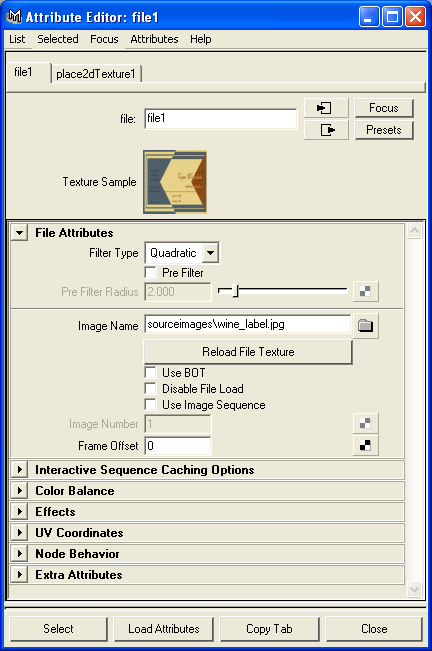
- Щелкните на кнопке со значком папки, расположенной справа от поля Image Name (Имя изображения). Выберите файл с изображением на жестком диске своего компьютера. Имеет смысл заранее скопировать все нужные файлы в папку sourceimages текущего проекта. Именно эта папка обычно открывается по умолчанию. Загрузите файл, дважды щелкнув на его имени.
- Теперь выбранный вами файл соединен с атрибутом Color (Цвет) текущего материала. Для размещения его на поверхности объекта используйте узел place2dTexture или управление узлом проецирования.
Файл с растровым изображением может быть назначен любому атрибуту материала, допускающему операцию назначения текстур. Часто такие файлы служат в качестве карт рельефа или прозрачности. Для замены одного изображения другим достаточно дважды щелкнуть на имени узла файла текстуры в окне диалога Hypershade (Редактор узлов) и выбрать другой файл.
